Как подключить AirPods к Chromebook
Apple AirPods — это высококачественные беспроводные наушники Bluetooth(wireless Bluetooth earbuds) , предназначенные для использования с другими продуктами Apple , такими как iPhone или Mac . Однако они не являются эксклюзивными устройствами для iOS, а это означает, что вы можете подключить и использовать AirPods со своим телефоном Android(use AirPods with your Android phone) , ПК с Windows(Windows PC) или Chromebook среди других устройств, отличных от Apple.
Поначалу процесс сопряжения может быть не таким интуитивным, как с другими продуктами Apple(with other Apple products) , но он станет намного проще, если вы освоите этот процесс.

Вот как всего за несколько шагов подключить AirPods к Chromebook .
Как подключить AirPods к Chromebook(How to Connect AirPods to a Chromebook)
В то время как AirPods подключаются(AirPods) практически к любому устройству с поддержкой Bluetooth, на устройствах сторонних производителей вы не получите всех включенных функций, которые вы бы получили на своем устройстве (Apple)Apple . К таким функциям относится Siri , которая не сможет отвечать на ваши запросы, а индикатор заряда батареи AirPods не будет отображаться(AirPods battery indicator won’t display) на вашем устройстве.
Если вы хотите, вы можете загрузить стороннее приложение для отображения времени автономной работы на вашем устройстве. Например, вы можете использовать такое приложение, как Assistant Trigger , а затем дважды коснуться наушника, чтобы запустить Google Assistant .

Мы расскажем вам, как подключить AirPods к Chromebook независимо от производителя и модели AirPods , которые у вас есть. (AirPods)Мы также покажем вам, как отключить AirPods от вашего Chromebook, когда вы их не используете.
Перед подключением AirPods к Chromebook убедитесь, что все видео- или аудиоприложения на любом устройстве Apple , которое у вас есть, закрыты, так как это может вызвать проблемы при попытке подключения к Chromebook .
- Для начала включите Bluetooth в настройках Chromebook, чтобы упростить процесс сопряжения. Откройте меню(Menu) на Chromebook, выбрав значок сети в правом нижнем углу экрана рядом с цифровыми часами и значком батареи.

- В меню(Menu) вы увидите различные параметры, включая уведомления, Wi(WiFi) -Fi и Bluetooth . Выберите Bluetooth и включите соединение, если оно выключено.

- Когда Bluetooth активирован, ваш Chromebook начнет поиск любых беспроводных устройств поблизости. Держите зарядный футляр для AirPods вместе с AirPods внутри, потому что соединения Bluetooth быстро разряжают аккумулятор.

- AirPods должны автоматически появиться в списке ближайших беспроводных устройств Chromebook . (AirPods)Если вы их не видите, найдите кнопку « Настройка(Setup) » на задней части чехла для зарядки AirPods , нажмите ее и подождите, пока ваш (AirPods)Chromebook обнаружит AirPods .
- Перейдите к списку доступных устройств Bluetooth(Bluetooth Available Devices) на Chromebook и выберите свои AirPods из списка.
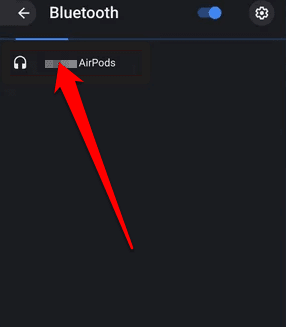
Примечание(Note) . Поддерживайте Bluetooth-соединение AirPods, оставаясь в пределах 20 футов от Chromebook , иначе соединение будет прервано.
- Затем подтвердите все запросы, которые вы видите на своем Chromebook . После подключения устройств светодиодный(LED) индикатор на чехле для зарядки AirPods загорится зеленым, указывая на то, что они теперь сопряжены с вашим Chromebook . Кроме того, статус настроек Bluetooth вашего Chromebook будет отображаться как « Подключено(Connected) » .
Вы успешно подключили AirPods к Chromebook и можете настроить параметры звука прямо с Chromebook .
Как отключить AirPods от Chromebook(How to Disconnect AirPods From a Chromebook)
Если вы не используете AirPods или хотите отдохнуть от прослушивания подкаста(listening to a podcast) или музыки, вы можете поместить наушники обратно в футляр и закрыть крышку. Это не только отключит их от вашего Chromebook , но и зарядит их.

Вы также можете отключить AirPods от Chromebook в настройках Bluetooth вашего ноутбука .
- Чтобы отключить устройства, выберите « Settings > Bluetooth » на Chromebook и отключите или выключите соединение Bluetooth , переключив переключатель с синего на черный.

- Если вы больше не хотите связывать AirPods(AirPods) с Chromebook , щелкните значок с тремя точками рядом с именем ваших AirPods,(AirPods’ name) а затем выберите « Удалить из списка»(Remove from list) .

Кроме того, вы можете нажать маленькую кнопку « Сопряжение(Pair) » на задней панели чехла для зарядки AirPods , чтобы завершить процесс.

Что делать, если ваши AirPods продолжают отключаться от вашего Chromebook(What to Do When Your AirPods Keep Disconnecting From Your Chromebook)
Если ваши наушники AirPods продолжают отключаться от Chromebook , попробуйте следующее:
- Отключите Bluetooth(Turn Bluetooth) на Chromebook, а затем снова включите его.
- Попробуйте снова подключить AirPods(AirPods) к Chromebook .
- Перезагрузите Chromebook , удерживая кнопку питания(power) , а затем снова включив его .
- Сбросьте свои AirPods
Чтобы сбросить настройки AirPods:
- Поместите AirPods в чехол для зарядки, закройте крышку и подождите 30 секунд, прежде чем снова открыть крышку.

- Затем перейдите в настройки Bluetooth на вашем устройстве и отключите AirPods . Нажмите(Press) и удерживайте кнопку настройки(Setup ) на задней стороне чехла для зарядки AirPods в течение примерно 15 секунд, пока (AirPods)светодиодный индикатор(LED) состояния не начнет мигать желтым цветом.
- Повторно подключите свои AirPods, поместив их рядом с устройством, а затем выполните описанные выше действия по сопряжению.
Легко подключите свои AirPods и Chromebook(Easily Connect Your AirPods and Chromebook)
Подключить AirPods к любому устройству с поддержкой Bluetooth несложно. Мы надеемся, что теперь вы знаете, как подключить AirPods к Chromebook с помощью этого руководства.
Для получения дополнительных руководств по AirPods и тому, как они работают, ознакомьтесь с 19 советами и рекомендациями по AirPods(19 AirPods tips and tricks) , как изменить функцию AirPods(how to change the function of AirPods) и лучшие альтернативы AirPods(best AirPods alternatives) , которые вы можете купить. Если у вас возникли проблемы с Chromebook , обратитесь к нашему руководству о том, как выполнить промывку (сброс настроек) Chromebook(how to powerwash (factory reset) a Chromebook) .
Related posts
Как подключить AirPods к PS4 или PS5
Как подключить Apple AirPods к Roku
Как проверить батарею AirPods на Android и Windows
Как подключить AirPods к компьютеру с Windows 11
Рецензия на книгу — Руководство для гиков по Windows 8
Как управлять дроном для начинающих
7 советов по технической SEO-оптимизации для любого сайта
Как сканировать несколько страниц в один файл PDF
Как открыть заблокированный файл, когда его использует другая программа
Как настроить мастер-страницы в Adobe InDesign CC
Как конвертировать изображения WEBP в JPG, GIF или PNG
Как создать команду в Microsoft Teams
Как сканировать QR-код на iPhone и Android
Как скачать видео с любого сайта
Как превратить ваш компьютер в медиасервер DLNA
Как подключиться к Raspberry Pi по SSH или SFTP
Как обновить Raspberry Pi
Как восстановить взломанную учетную запись Facebook
Как отключить ключ Windows
Создайте настольное приложение Gmail с этими 3 почтовыми клиентами
